国旅手游网提供好玩的手机游戏和手机必备软件下载,每天推荐精品安卓手游和最新应用软件app,并整理了热门游戏攻略、软件教程、资讯等内容。欢迎收藏
网友依赖提问:cdr怎么做剪纸风格
使用cdr制作出福字剪纸是最简单的操作,下文就是小编为各位带来的利用cdr制作出福字剪纸的操作步骤。
绘制同心圆:选择工具箱中的“椭圆工具”按住Ctrl键用鼠标拖拽绘制正圆,在属性栏中设置圆形尺寸为128*128mm。Ctrl+C复制,Ctrl+V原位粘贴一份,然后按住shift键将复制出来的圆形以中心点等比例缩小至110*110mm大小。
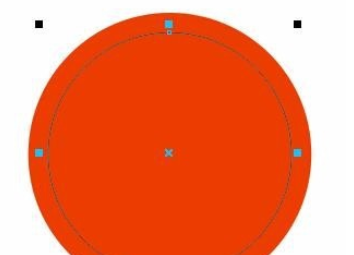
修剪图形:使用“选择工具”框选两个圆形,在属性栏中执行“修剪”命令,然后删除里面的小圆,得到效果如图所示。
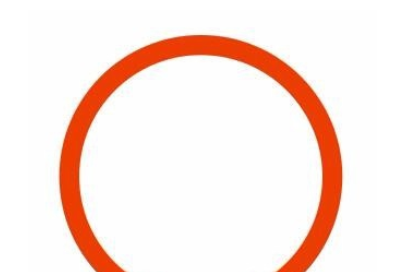
绘制矩形:选择工具箱中的“矩形工具”绘制宽为9mm高随意的矩形,如图所示并选择圆轮廓与矩形进行居中对齐操作。
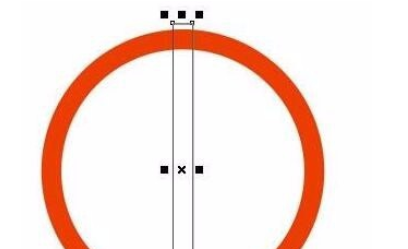
修剪图形:再次选择两个图形,执行“修剪”命令,得到如图所示的效果。
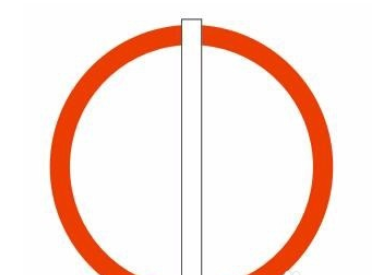
复制矩形:利用“修剪”过后的矩形,调整高度宽不变,再次复制3个副本图形,调整长短,摆放在适当位置,如图所示。
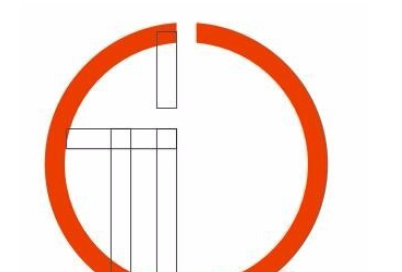
合并图形:用“选择工具”框选所有的图形,在属性栏中执行“合并”命令,得到效果如图所示。

再次修剪图形:绘制矩形与中间空白处同等宽,复制多个移到适当位置,进行修剪,如图。

再次合并图形:修剪后,在图形上加上3个同等宽度的矩形,如图所示。
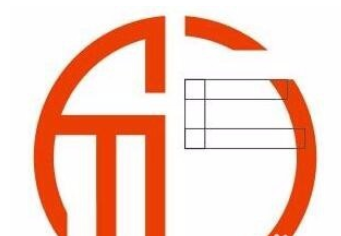
再次修剪图形:合并后,绘制一个矩形,执行“修剪”命令,如图。

再次合并图形:修剪后,绘制四个矩形执行“合并”命令,如图。
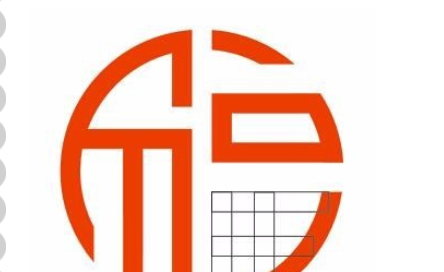
最终效果,如图所示。

上文就是小编讲解的利用cdr制作出福字剪纸的操作步骤,大家都学会了吗?
关于《利用cdr制作出福字剪纸的操作步骤》相关问题的解答月棠小编就为大家介绍到这里了。如需了解其他软件使用问题,请持续关注国旅手游网软件教程栏目。
版权声明:本文内容由互联网用户自发贡献,该文观点仅代表作者本人。本站仅提供信息存储空间服务,不拥有所有权,不承担相关法律责任。如果发现本站有涉嫌抄袭侵权/违法违规的内容,欢迎发送邮件至【1047436850@qq.com】举报,并提供相关证据及涉嫌侵权链接,一经查实,本站将在14个工作日内删除涉嫌侵权内容。
本文标题:【利用cdr制作出福字剪纸的操作步骤[利用cdr制作出福字剪纸的操作步骤是什么]】
本文链接:http://www.citshb.com/class284304.html
